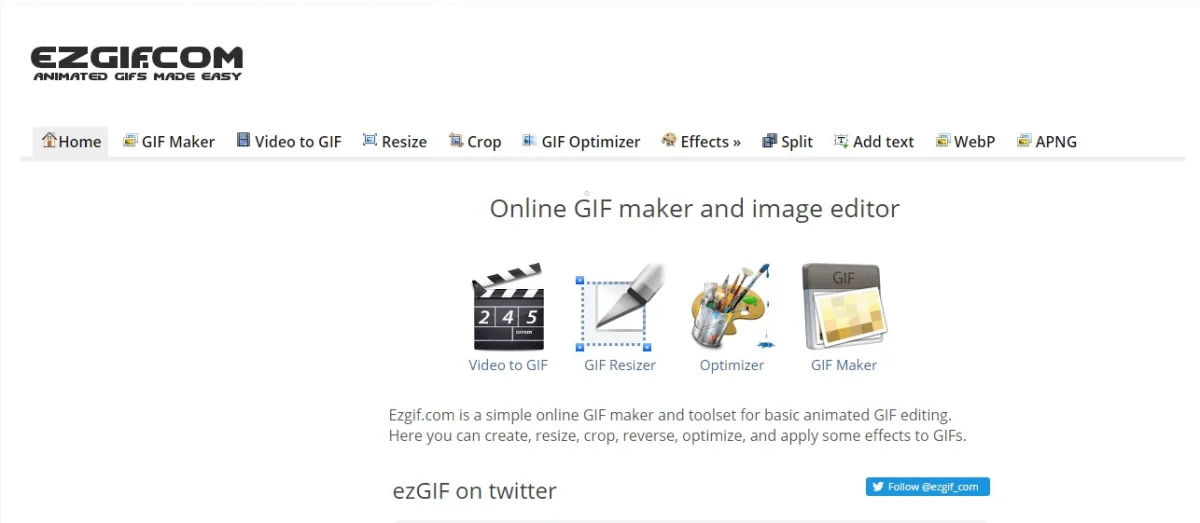Créez et éditez vos GIF animés avec la boite à outils complète Ezgif
Ce matin je voulais vous parler du site ezgif.com (easy gif) qui propose toute une série d’outils variés pour jouer avec les GIF animés, ces petites choses magnifiques qui égayent les Internets. Vous pouvez y faire vraiment pas mal de choses comme créer, éditer, redimensionner, recouper, optimiser, ajouter des effets ou dur du texte, etc.
Je vous fais un petit tour du propriétaire :
1. Créer un GIF
On va démarrer avec la base, parce que pour retravailler un GIF avec le reste des outils il faut déjà … avoir un GIF. Cette dernière phrase était sponsorisée par Captain Obvious. Donc ici vous allez créer votre petite animation à partir d’images aux formats GIF, JPG, PNG, BMP, TIFF, APNG ou encore WebP.

En termes de limitations on est plutôt sur une barre assez haute puisque votre GIF pourra être composé au maximum de 2000 images pour un poids de 100Mo au total (6Mo max pour une image unique). Le site permet d’ailleurs l’upload d’archives .zip pour plus de facilité (ça évite de passer 3 heures à ajouter ses 2000 fichiers un par un). N’ayez pas peur de mixer différentes extensions d’images, tailles … il va uniformiser le tout pour vous. Le résultat final ne comporte pas de filigrane comme on peut le voir sur d’autres sites.
Une fois vos fichiers ajoutés vous pouvez ajuster leur ordre ainsi que la vitesse de l’animation ou encore ajouter un effet de fondu entre chaque image. L’outil est aussi efficace pour combiner ou raccourcir des GIF déjà existants.

Après avoir créé votre fichier vous aurez une nouvelle barre d’options qui vous permettra d’affiner votre résultat : convertir dans un format précis, redimensionner, couper, pivoter, optimiser, modifier la vitesse, ajouter des effets … (voir plus bas pour tous ces détails). À noter que votre création est temporaire, si vous ne la téléchargez pas elle disparaitra au bout d’un certain temps. Pas de hotlinking donc, on vous a vu venir bande de chenapans !
2. Video to GIF
Là encore c’est assez facile à comprendre, c’est l’outil pour vous aider à créer un GIF à partir d’une vidéo. Soit une vidéo perso que vous ajouterez, soit une vidéo déjà en ligne. Attention dans ce dernier cas un lien vers une page web ne suffit pas, il faut un lien direct vers le fichier vidéo lui-même.
Les formats supportés sont nombreux dont les classiques MP4, WebM, AVI, MPEG, FLV, MOV ou 3GP (parmi d’autres) et la taille maximale est de 100Mo. Hormis la fonctionnalité de transformation en GIF vous pouvez simplement utiliser le site pour réaliser quelques opérations directes sur la vidéo elle-même comme la faire pivoter, la redimensionner, la renverser, l’accélérer/ralentir ou encore en extraire une série d’images JPG à la volée.

Mais revenons au GIF. Une fois votre vidéo sur le site vous pourrez préciser à quel moment démarrer et stopper votre animation, sa taille, le nombre de FPS, la méthode (FFMPEG …) et diverses autres optimisations. Et une fois votre GIF final créé vous pourrez là encore le peaufiner à base de redimensionnement, découpe, ajout d’écritures & co.
3. Resize
Cette page vous permet de modifier les dimensions de tout ce que vous voulez (ou presque). GIF animé aussi bien qu’image simple vous allez pouvoir tout adapter à vos besoins : agrandir ou réduire la taille, effectuer une rotation, étirer dans un sens ou l’autre, optimiser le fichier, ajouter un filtre … La seule limitation est que le fichier ne doit pas dépasser 35 Mo, pour le reste : have fun !
Ce sera surtout pratique si vous avez des impératifs à respecter comme un poids maximum pour votre animation.
4. Crop
Si votre GIF est composé d’images de dimensions différentes ou que vous voulez focaliser l’action sur une partie précise de l’animation, vous pourriez avoir envie de découper et jeter tout ce qu’il y a autour. C’est ici que cela se passe. Grâce à votre souris, un ratio prédéterminé (16:9, 4:3 …) ou une sélection à main levée … vous allez spécifier la partie du GIF à conserver.

5. GIF Optimizer
Non seulement vous pouvez y optimiser la taille de votre fichier GIF (en sélectionnant le taux de compression), mais aussi de n’importe quelle image PNG, JPG ou WebP. En plus de convertir différents formats en JPG (BMP, PNG, SVG, GIF). Si vous avez un site et pas d’optimisation automatisée de vos fichiers images cela pourra vous servir.
6. Effects
Déjà présente un peu partout au sein des autres pages du site c’est ici la section dédiée à l’application des différents effets sur votre GIF. J’ai déjà mentionné pas mal des effets possibles (rotation, découpe, vitesse …), mais j’y ajouterai les filtres couleurs et surtout la possibilité de censurer une partie de l’animation. Que ce soit sous forme de pixelisation, de flou ou d’un bloc couleur vous pourrez cacher une partie de l’image. Cela dit ça va alourdir pas mal le fichier final.

7. Split
Bon là ça va être rapide à expliquer puisque cela permet de faire un peu le chemin inverse à la création d’un GIF, à savoir que l’outil permet de découper une animation en une quinzaine d’images aux formats PNG, JPG, WebP ou GIF. Un fichier .zip est créé pour vous permettre ensuite de tout récupérer d’un coup.
Petit bonus vous pouvez créer une feuille de sprites CSS à partir de votre GIF et choisir l’alignement, les bordures entre chaque frame, le format de sortie, découper les sprites …
8. Add text
Pour ajouter du texte : taille, couleur, police d’écriture, alignement ou emplacement, frame de départ et de fin … vous pouvez vous amuser à personnaliser vos créations (ou celles qui existent déjà).

9. WebP / APNG
Les 2 dernières sections sont relatives aux formats animés WebP et APNG (PNG animé). Elles font sensiblement les mêmes options que ce que nous avons vu pour le GIF jusqu’ici : création d’un fichier à partir d’images ou de vidéo, édition, conversion du GIF, fusion de plusieurs animations, etc. La seule petite différence est la taille max d’une image qui ne pourra être que de 5Mo l’unité (contre 6.5Mo).
Gardez juste en tête que pour l’instant ils ne sont peut-être pas aussi universellement supportés que le format GIF. Ce qui les rend peut être un peu moins pratique à utiliser d’ici à ce qu’ils deviennent les nouveaux standards du genre. Voici une petite comparaison entre les 3 formats.
Si vous creuser un peu le site vous trouverez quelques outils supplémentaires comme un générateur de QR Code ou de codes barres (plusieurs dizaines de types sont proposés), des convertisseurs PDF vers GIF ou PNG, des fonctionnalités tests sur les formats MNG et FLIF ou encore un outil pour tenter de réparer des fichiers GIF corrompus. Il y a vraiment pas mal à découvrir et de quoi occuper des heures de votre temps libre.
Bref voilà pour un petit tour du propriétaire de tout ce que permet Ezgif, un site à conserver dans ces utilitaires qui peuvent toujorus dépanner à un moment ou un autre.
J’espère que vous y trouverez votre compte et que vous proposerez bientôt au monde entier tout un tas de GIF fun pour égayer la vie des plus tristes. Parce qu’un GIF qui pop au bon moment est capable de changer totalement la journée d’un être humain, sachez-le !